スマートフォンの機種変更を予定していて、アプリやアプリデータを安全に移行したいなら、iMobieのソリューションに出会ったことがあるかもしれません。このiMobie AppTransのレビューでは、このソフトウェアの実際の機能、実際の動作、価格、メリットとデメリット、そして期待通りの性能かどうかについて詳しく解説します。また、WhatsAppの転送が主な懸念事項である場合に最適な代替案もご紹介します。
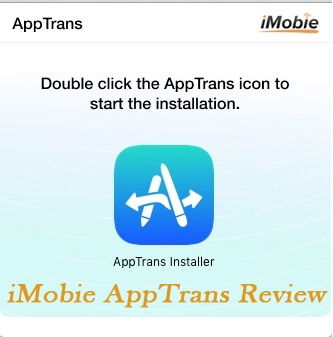
iMobie AppTransは、 iOSとAndroidデバイス間でアプリとそのデータを転送、バックアップ、復元するために設計されたデスクトップツールです。一般的なスマホ転送ソフトウェアとは異なり、AppTransはアプリ自体に焦点を当てているため、以下のことが可能です。
iMobie AppTransは、 Android / iPhoneから別のデバイスまたはコンピュータへのアプリとアプリデータの転送をサポートしています。また、アプリとそのデータのバックアップと復元も可能です。ここでは、 AndroidデバイスからiPhoneへのWhatsAppデータの転送を例に挙げます。その他の操作については、iMobieウェブサイトに掲載されている公式チュートリアルをご覧ください。
ステップ1. コンピューターにAppTransをダウンロードする
転送を開始する前に、 AppTransをパソコンにダウンロードしてインストールしてください。インストール中はインターネット接続が安定していることを確認してください。
ステップ2.デバイスをコンピューターに接続する
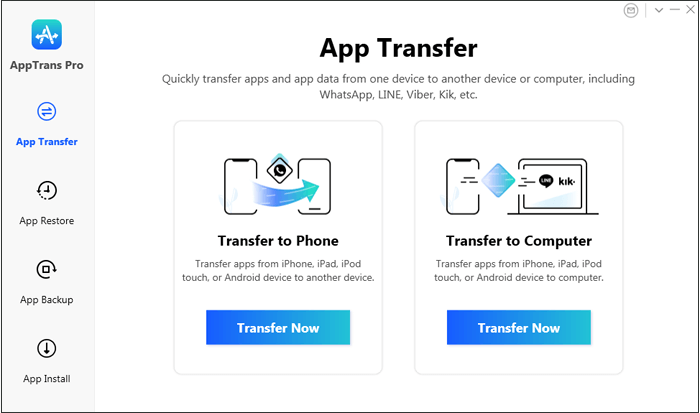
ステップ3. 転送したいデータの種類を選択する
「今すぐ転送」をクリックした後、ターゲットアプリとして「WhatsApp」を選択し、「次へ」をクリックします。
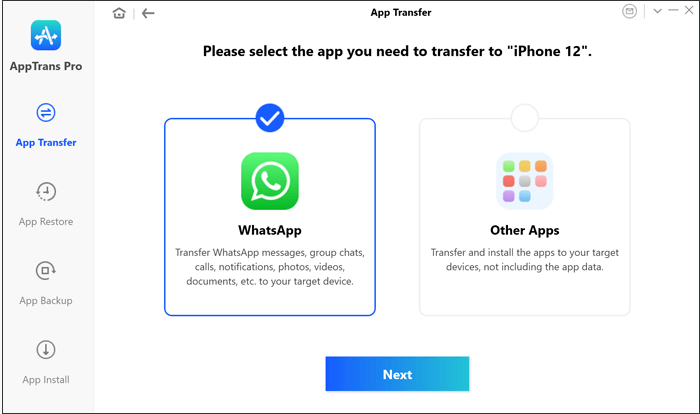
知っておくべきことは以下のとおりです:
ステップ4. Androidデバイスでバックアップ設定を構成する
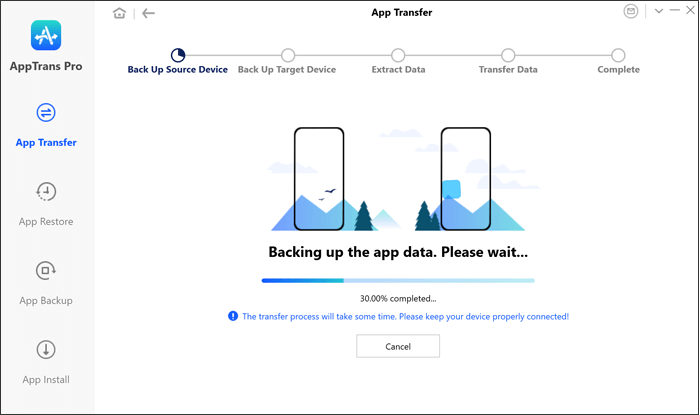
ステップ5. WhatsAppチャットをiPhoneに転送する
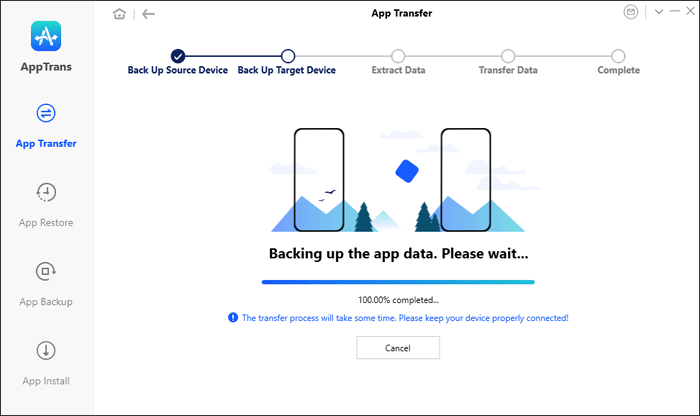
注: iPhoneにWhatsAppがインストールされており、少なくとも1つのアクティブなチャットがあることを確認してください。チャットがない場合は、続行する前にiPhoneで新しい会話を作成してください。
他の多くのプロフェッショナル向け転送ツールと同様に、iMobie AppTransは機能が制限された無料トライアル版と、すべてのツールキットを利用できる有料プランを提供しています。トライアル版では、アプリのインストールやバックアップなど、AppTransのほぼすべての機能を試すことができます。ただし、 iOSとAndroid間でのアプリデータの転送、WhatsAppデータの復元、エクスポート、印刷、表示など、一部の主要機能は有料ライセンスにアップグレードするまでロックされています。
様々なニーズに対応するため、iMobieはWindowsとMacどちらを使用しているかに応じて、複数のサブスクリプションオプションを提供しています。主な違いは価格と、同一ライセンスで使用できるデバイスの数です。
Windowsの場合:
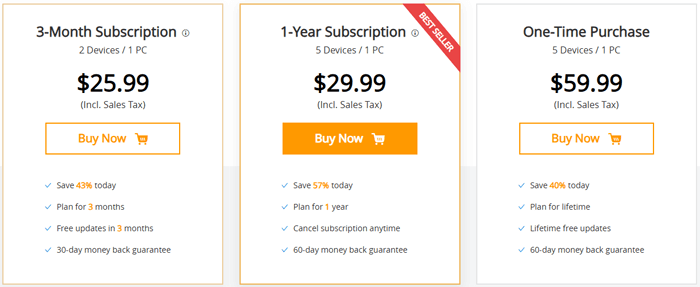
Macの場合:
どのソフトウェアにも長所と短所があり、iMobie AppTransも例外ではありません。このツールを試用した結果、自分に合っているかどうかを判断する前に知っておくべき主な長所と短所をご紹介します。
長所:
短所:
技術的な観点から言えば、iMobie AppTransは安全に使用できます。転送はUSB経由でローカルで行われ、ソフトウェアがデータを収集したり外部サーバーにアップロードしたりすることはありません。とはいえ、「安全」というのはほんの一部に過ぎません。実際の使用において、どれほど信頼できるのでしょうか?
この質問に答えるために、様々な情報源からのユーザーフィードバックを調査しました。最も多く寄せられた意見をいくつかご紹介します。
「これを使う前にいくつかのプログラムを試しましたが、どれもうまくいきませんでした。ようやくAppTransを見つけました。ありがとうございます!」
「何時間も検索して読んだ後、ようやくこのソフトウェアを見つけました。これを使うと、 Samsung から iPhone に WhatsApp のチャット履歴を転送できます。ありがとうございます!!!」
「説明が少し難しすぎました。手順の一つを忘れてしまったため、転送を2回やり直さなければなりませんでした。初心者向けとは言えません。」
WhatsAppの転送が主な目的であれば、よりシンプルで機能に特化したツールの方が適しているかもしれません。おすすめの選択肢の一つはWhatsApp Transferです。この製品はiMobie AppTransと同様の機能を備えていますが、はるかに使いやすくなっています。WhatsApp Transferの主な機能は以下のとおりです。
iMobie AppTransの代替手段を使用してAndroidからiPhoneにWhatsAppを転送する方法:
01まず、コンピューターで WhatsApp Transfer を準備し、プログラムを起動します。
02 USBケーブルを使用して、 AndroidスマートフォンとiPhoneの両方をコンピューターに接続します。
03プログラムで「転送」モードを選択します。Android Androidが転送元、iPhoneが転送先であることを確認してください。必要に応じて「反転」ボタンを使って転送先の位置を入れ替えてください。

04 「転送」をクリックすると、WhatsAppデータの移行が開始されます。ソフトウェアが自動的に処理します。
完了すると、WhatsApp のすべてのメッセージ、メディア、添付ファイルが iPhone で利用できるようになります。

iMobie AppTransは、 AndroidとiPhone間でアプリとアプリデータを転送するための強力なツールです。WhatsAppなどのアプリに対応しており、バックアップと復元機能も備わっているので、さらに便利です。手順が少し複雑に感じる場合があり、無料トライアルには制限がありますが、このソフトウェアは概ね信頼性が高く安全で、世界中の何百万人ものユーザーから信頼されています。
シンプルさを優先する人や、主に WhatsApp 転送を必要とする人にとって、 WhatsApp Transfer は機能性を損なうことなく、より簡単なエクスペリエンスを提供します。
全体的に見て、AppTransを選ぶか、それとも代替アプリを選ぶかは、具体的なニーズによって異なります。アプリの完全な管理とバックアップを求めるか、WhatsAppの移行をより迅速かつ容易にしたいか、どちらでも構いません。どちらのツールも、デバイスの切り替えとアプリデータの保存をよりスムーズに行うことができます。
関連記事:
iMobie PhoneTransレビュー - メリット、デメリット、価格、そしてベストな代替品
PCを使わずにAndroidからiPhoneにWhatsAppを転送する3つの方法





